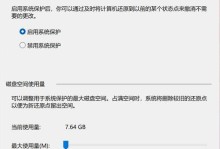随着科技的不断发展,我们对于电脑的依赖越来越大,而操作系统作为电脑的灵魂,对于我们来说尤为重要。本文将详细介绍使用U盘安装Win7系统的步骤和注意事项,帮助大家轻松完成系统安装。

一、准备工作——选择合适的U盘和安装文件
在开始安装之前,我们需要准备一个容量足够大且可靠的U盘,以及下载好的Win7安装文件。
二、格式化U盘——确保其能够被系统识别
将U盘插入电脑,打开“我的电脑”,右击选择“格式化”,选择文件系统为FAT32,并进行格式化。
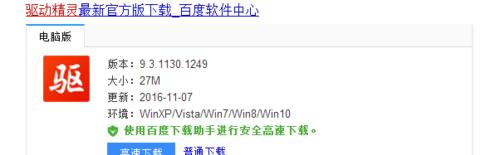
三、制作引导盘——使U盘能够引导系统安装
打开命令提示符,输入命令“diskpart”,进入磁盘分区工具,选择U盘所在磁盘,使用命令“clean”清除磁盘数据,再使用命令“createpartitionprimary”创建主分区,最后使用命令“active”激活分区。
四、将Win7安装文件复制到U盘——准备系统安装文件
将下载好的Win7安装文件解压缩,将其中的所有文件复制到U盘中。
五、设置电脑启动项——确保电脑从U盘启动
重启电脑,按下开机键的同时按下相应的启动项选择键(通常是F12或ESC),选择U盘作为启动设备,保存设置并重启。
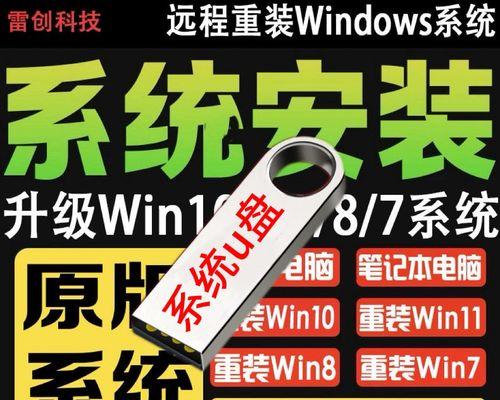
六、进入Win7安装界面——开始系统安装
电脑将会自动从U盘启动,并进入Win7安装界面,根据提示依次点击“安装”和“下一步”按钮。
七、选择系统安装位置——确定系统安装路径
根据个人需求选择合适的分区进行系统安装,并点击“下一步”。
八、等待系统安装——耐心等待安装完成
系统将会自动进行安装过程,在此期间请耐心等待,不要进行其他操作。
九、设置用户名和密码——为系统添加个性化信息
在安装过程中,我们需要设置用户名和密码等个性化信息,填写完毕后点击“下一步”。
十、等待系统配置——系统进一步配置中
系统配置过程需要一定时间,请耐心等待,期间不要进行其他操作。
十一、完成安装——系统安装成功
当系统配置完成后,我们将会看到“安装完成”提示,点击“重启”按钮重启电脑。
十二、卸载U盘——确保系统正常启动
在电脑重新启动之前,需要先将U盘从电脑中拔出,以免影响系统的正常启动。
十三、欢迎界面——成功进入Win7系统
电脑重新启动后,我们将会看到Win7的欢迎界面,输入之前设置的用户名和密码即可成功进入系统。
十四、安装驱动程序——为系统添加必要的驱动
根据个人需要,我们还可以根据硬件配置安装相应的驱动程序,以确保系统正常运行。
十五、系统优化——进一步提升系统性能
完成以上步骤后,我们可以根据个人需求进行系统优化,例如安装杀毒软件、更新系统补丁等,提升系统性能和安全性。
通过以上简明教程,我们可以轻松使用U盘安装Win7系统。这种方式不仅方便快捷,而且还避免了光驱的限制。希望本文能够帮助大家成功完成系统安装,并享受到全新的Win7操作体验。